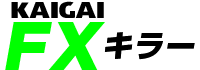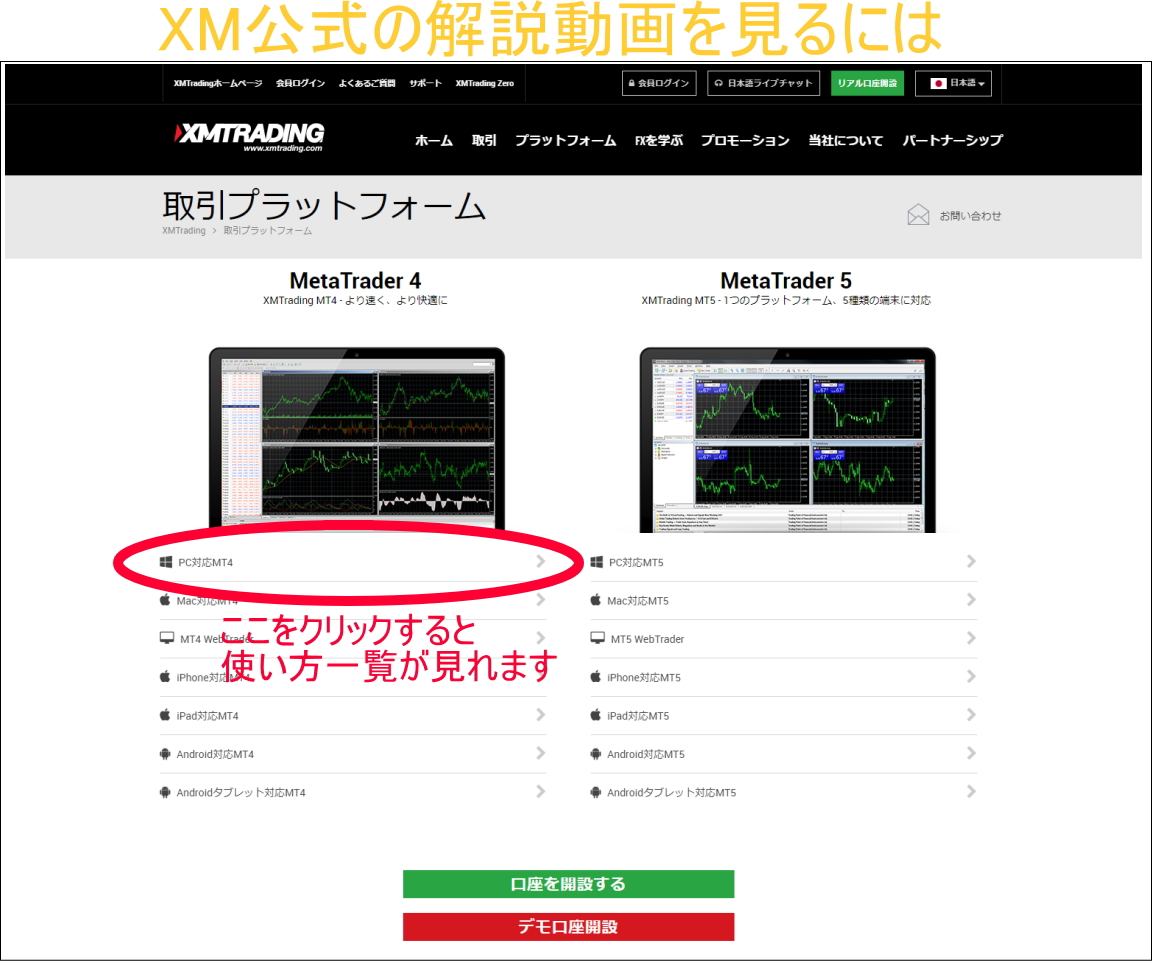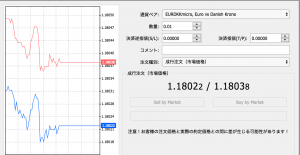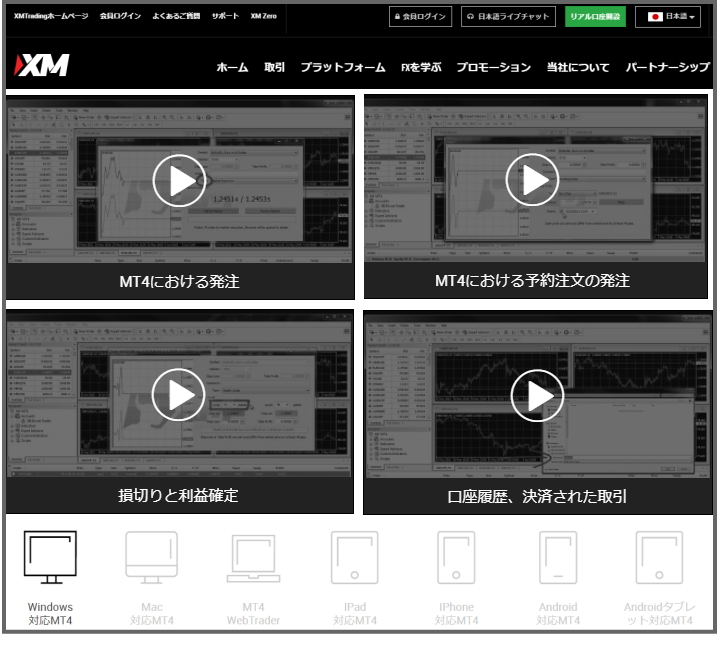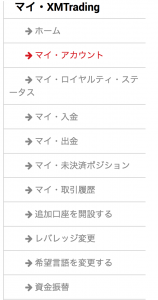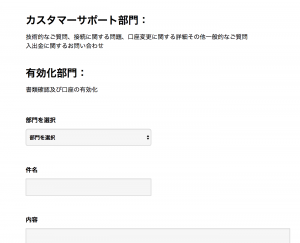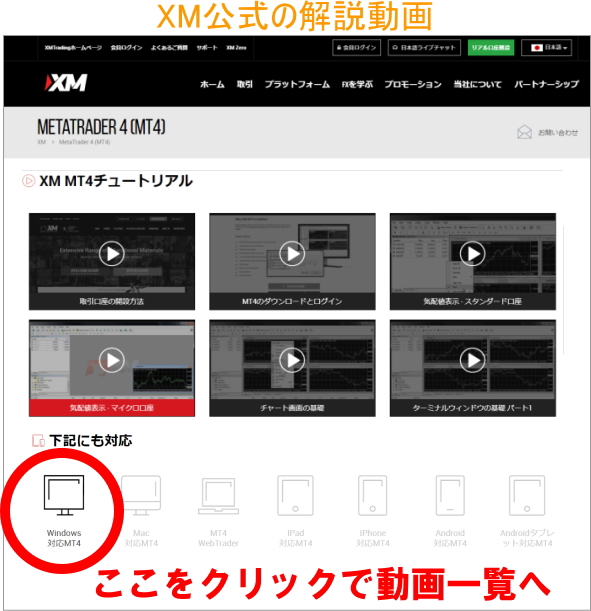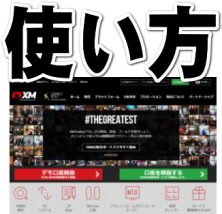
XM(エックスエム)は数ある国内業者や海外FX会社の中でも評判の高い海外FX会社となります。
無料で海外FX口座を開設できることはもちろん、約定力もあり、なかでも非常に充実した入金ボーナス、口座開設ボーナスなどのXMボーナスや業界内屈指のハイレバレッジは投資家にとって非常に魅力的なものとなっています。
また日本語対応サービスもしっかりとしているので英語の苦手なトレーダーの方にもオススメできるFX業者です。
今回はそのFXについて基本的な使い方、設定方法、海外FX取引方法を解説してきます。
XM公式サイトでも、使い方についての専用の解説動画が多数用意されているので、そちらも活用してみて下さい。
もくじ
XMの取引ツールメタトレーダーでの注文方法と注文画面
ここではトレード方法の概要を説明いたします。
海外FX業者は、独自にプラットフォームを開発することはほとんどなく、ほぼ一様にシェアウエアを取引プラットフォームとして利用しています。
XMも同様でMT4・MT5が取引ツールとなっていますので、使い勝手は業者ごとに異なるものはほとんどなく、国内業者でMT4を利用したことがある方なら全く違和感なく利用を開始できるといえます。
これ一つで、成行注文はもちろんシステムトレード、つまりFX自動売買も可能です。
ただし、自動売買はいかなるときでもダウンしないノンストップサーバーを利用することが必要になりますので、本格的に利用するかどうかはよく考えてから決定することがお勧めとなります。
XMのアカウントを登録する際に、MT4かMT5を決定することができます。
XMのアカウントを作成し、トレード口座開設
XMの口座開設は、海外FX口座の開設サイト(通称IB業者)を利用して行うこともできますが、直接XMのサイトで口座開設をしてもなんら問題はありません。
口座開設で特別なキャッシュバックなどのインセンティブがあるのであれば、こうしたIB業者サイトから登録するも手ですが、直接的に開設を行えば確実に、しかも早く利用開始することが可能になります。
登録番号を使い会員ページにログイン、XM会員ページのホーム画面からプラットフォームを選択します。

メタトレーダーの起動方法ですが、PCのOS、スマートフォン、タブレット、iPhoneやアンドロイドによってどのメタトレーダーを選択、ダウンロードするか決めます。
今回はどのプラットフォームでも共通のウェブトレーダーでMT4を選択します。
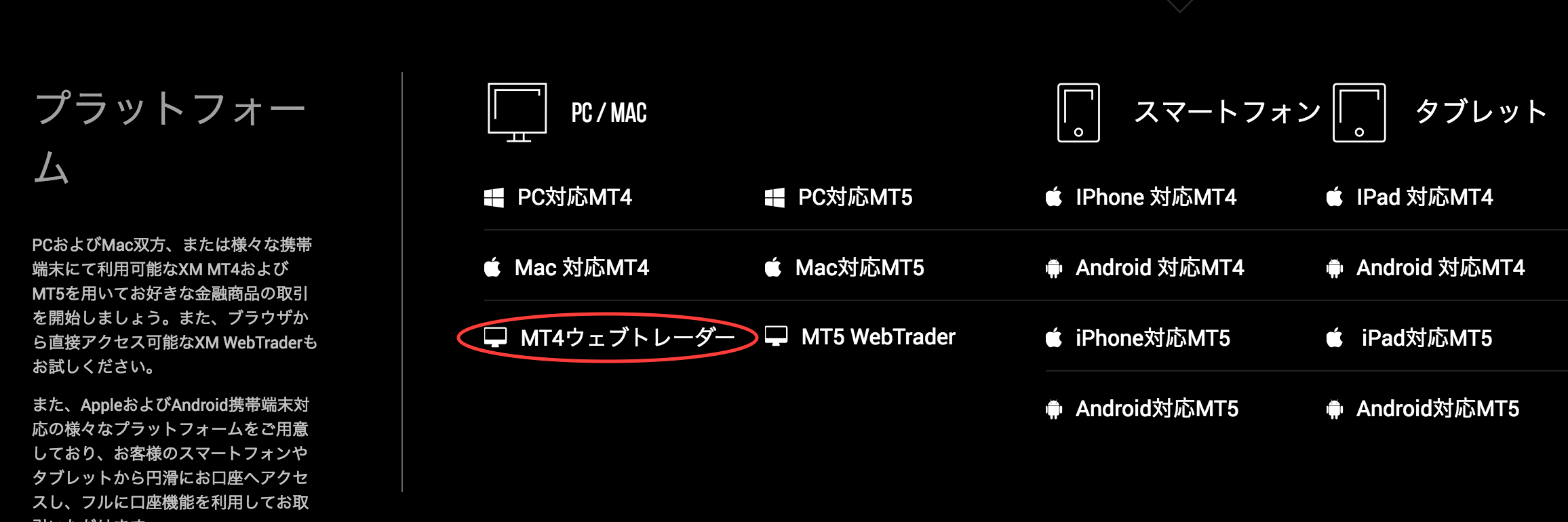
その後MT4でも同様にログインします。
この時しっかりと自分のサーバーも間違えないように選択しましょう。
そしてこのような画面になります。
これがWebでのMT4の画面表示になります。
トレーダーの口座の資金やローソクチャートなどの図も見て取ることができます。
操作方法としては新規注文していくには上の写真の赤丸の部分のアイコンをクリックします。
そしてこのような注文画面に入って行きます。
ここで入金額、口座残高、証拠金に応じて売買注文、注文変更や決済注文をしていきます。
通貨ペアやロット数、数量などを決めることができますが、指値や注文種別などの文字が見えます。
実際の取引ではこのような細かな指定をしながら注文を出していき注文ボタンを押して確定となります。
実際にトレードを始める際は取引口座に口座入金をしなければならないのでその点は注意しましょう。
XMのログイン方法について詳しくは、こちら→XMへのログイン方法
XMの注文について詳しくは、こちら→XMオーダーと指値の注文方法
XMの決済
決済方法もほぼ同じで、ターミナルの取引ダブから決済したいポジションを選択することで、上のような決済画面が出てくるのでそこから決済を始めていきます。
ここで数量を決めることで分割決済、全部なら一括決済となります。
決済指値や決済逆指値をしたい場合は、ターミナルのあたりで決済指値や決済逆指値をクリックします。
ここで決済指値や決済逆指値のウインドウを開くことで、注文の時と同じように予約して決済することが可能となります。
決済が終わったら出金をしていきましょう。
XMのスマホでの注文方法
XMはMT4/5のアプリをダウンロードすればスマホでも取引が可能です。
例としてMT4をiPhoneアプリとしてダウンロードし、iPhoneトレーダーを使用してみます。
スマホ用のトレードツールも外部のメタクォーツ社が作成しているもので、国内外の多くのFX業者がすでに利用しているものですから精度は高く、使い勝手も非常にいいものとなっているのが特徴です。
国内業者の一部が提供している独自のスマホアプリは、取引要件は満たしているものの使い勝手がすこぶる悪く、FXを理解していない外部のIT業者に発注して作り上げたと思われるものも多い状況ですが、このMT4 アプリは完成度が高いツールと言えます。
iPhoneのメイン画面から、App Storeを選択し検索で「MetaTrader 4」と入れてみましょう。
その後このような画像の画面になるのでここからinstallボタンを押し、インストールを開始します。
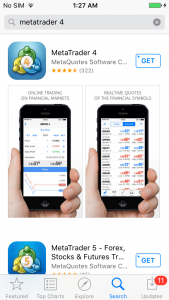
ダウンロード完了後、早速開いてみましょう。
そしてこのような画面になります。
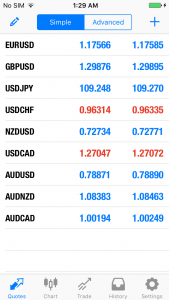
基本的にはこの画面から今のレートを見ていき、売買したいと思ったらそこをクリックして進めていくこととなります。
お使いのiPhoneの設定により言語の初期設定が変わってきますが、ここでは英語となっています。
しかしそれぞれのアプリは日本語に対応しているため、英語などがわからなくても大丈夫です。
なので後に日本語に変えることも、もちろん可能です。
下部メニューバーにチャートなどの取引ツール、海外FXツールもあり、シンプルに必要な機能がそろっていることが見て取れます。
ここから取引をしていくことになりますが実際に取引をしていくためには口座を有効化し、各種設定をしなくてはなりません。
ここでSettingsを開きましょう。
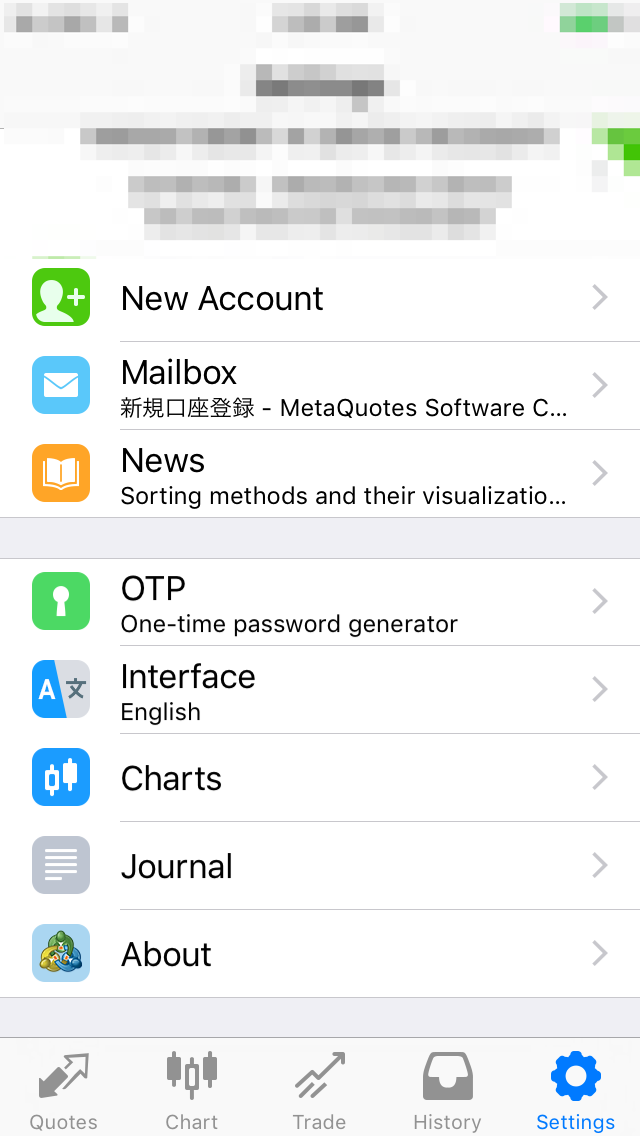
ここのInterfaceの部分でアプリの言語を変更可能です。
またNew Accountの部分から既存の口座のアカウントにログインすればここから取引可能となります。
XMの経済カレンダー
経済カレンダーとは、経済界、FX業界に大きな影響を及ぼすであろうニュースや事件の情報が発表される日時をカレンダーとしてまとめたものです。
いろいろな企業、他の国内FX業者を含めたFX業者のWebページでも紹介されていますが、XMでもこの経済カレンダーを提供しています。
XMの経済カレンダーは簡単に使うことができ、Googleなどの検索ツールを使い「XM経済カレンダー」などと打つことですぐに見つかります。
XMでの設定変更
海外FX XMではレバレッジのレートやMT4か5にするかなどの設定を口座開設の時点で決定しますがその後でも変更することは可能です。
ログイン後、メインページから下にスクロールし、右メニューにマイ・XMTradingというメニューがあるのでそこから様々な設定をすることができます。
ここからレバレッジの変更をしたり、パスワードの変更をしたりといったことが可能となります。
またサブ口座として追加口座を作りたい場合もここから作成していくことができます。
初回と同様様々、「XM ZERO口座」や「XM法人口座」など口座タイプが選択できます。
これによりXMでは複数口座を持つことが可能となります。
XM各種変更について詳しくは、こちら→XMの登録方法と解約方法
XMでのチャート確認方法
XMでは様々なチャートを提供していますが基本的なローソクチャートなどの指標は上のMT4/5にログインした時の画像のように、ログインした時点で閲覧可能です。
この手軽さもXMの使いやすさの一つと言えるのではないでしょうか?
XMでのレバレッジ設定変更
XMで具体的にレバレッジを変更する方法をご紹介します。
XMのレバレッジはホームページ上のマイページで確認できますし、利用しているMT4でも確認は可能です。
そもそも自分で利用しているレバレッジがいくつだったか確認するというのも随分と不注意な話で意識レベルの極めて低い話しではありますが、MT4でならばナビゲーターページのID番号のところにカーソルを当てれば設定レバレッジを確認することが可能です。
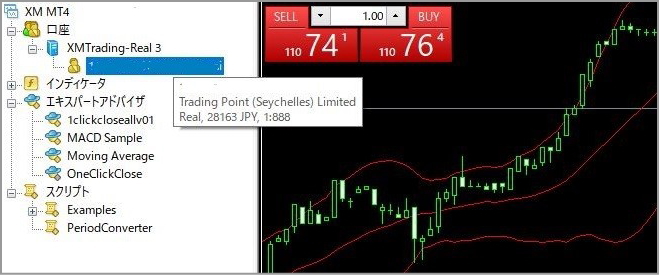
ホームページ上ではマイページの右端のマイXMTradingの中にレバレッジ変更という項目がありますのでこれをクリックしますとレバレッジが実際に変更可能になります。
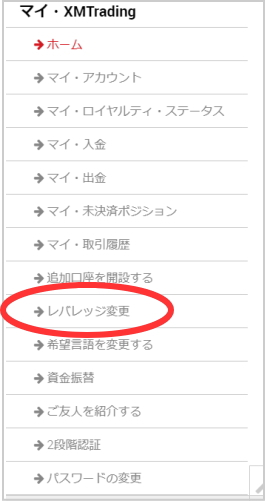
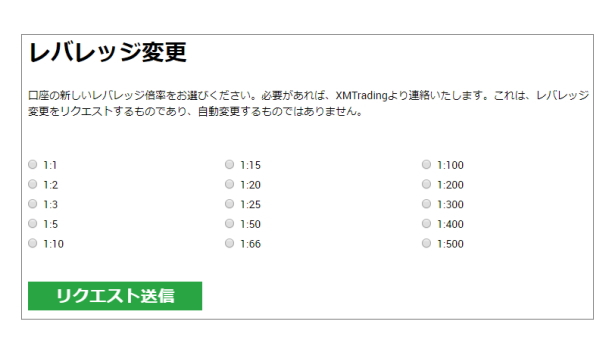
現状では888倍に設定されている中でこの画面をクリックしていますので、選択肢の中に888倍が入っていませんが、それ以外の設定をここで選択しリクエスト送信すると、XMより変更完了のメールが到着することになります。
その時点ではじめてレバレッジが変わることになりますので、ここの操作だけで変わったと勘違いしないよう注意が必要です。
※XMのmt4でのレバレッジ設定方法について
MT4はシェアウエアであり、FX業者が提供する取引条件をMT4上で操作して切り替えることは一切できません。
したがってどこの海外FX業者であってもレバレッジを変更する場合には、マイページで設定変更をして業者サイドがサーバー上で切り替えてくれるのを待つしかありません。
XMはテザリングでもできる
XMはネットに繋がってさえいれば取引可能な為、例えばデザリング機能を使った場合WifiなどがなくてもPCから取引が可能となります。
しかしわざわざそれをしなくても、上に書いたようにアプリをダウンロードしてスマホから取引可能です。
スワッピングなど超短期取引をされる方は、スマホなどの方がいつでも取引がワンタッチでできる為、その方が便利と言えるかもしれません。
住所やメールアドレス、クレジットカードを変更した場合
引っ越しなどをして住所が変わってしまった場合、またアドレスなどが変更してしまった場合、XMサポートデスクへその旨を連絡する必要があります。
6ヶ月以内に新規に発行された新現住所証明書とともに、新しい住所、口座番号、登録メールアドレスを記載してください。
サポートデスクはXMにログイン後上のメニューバーからサポートを選択します。
![]()
その後下のような画面に行くのでここから上に書いた内容を知らせていきましょう。
XMでの損切り設定
損切りはFX取引をしていく中で非常に重要な手法となってきます。
成功しているFXトレーダーで、これをしていない人はいないと言えるのではないでしょうか。
もちろんXMでも損切りの設定は可能です。
その具体的な方法ですが、上で紹介した注文画面から逆指値注文を選択することによって可能となります。
また逆指値注文は指値注文と似ていますが、ある通貨が一定の値段以上になったら買う、一定の値段以下になったら売るということを設定して取引する方法になります。
指値注文は儲けることを主眼においていますが、逆指値注文はリスク管理、そして新たなチャンスを生み出すことに主眼を置いています。
これを設定することが、損切りを設定することとなるのです。
XM使い方まとめ
今回はFX業者XMについて、様々な設定や使い方を見ていきました。
基本のコンセプトさえわかっていれば、そこまで難しいものではないというのがお分かりいただけると思います。
またFXサービスも豊富なことから、海外FX取引をするならFX初心者に是非オススメできる海外FXブローカーとなります。
ただし全くの方は、デモ口座から始めていくことをオススメいたします。
その他詳しい方法は、XM公式サイト上で解説動画なども色々とあるので探してみてください。
なお2017年12月からは、日本人の口座はほとんどがセーシェルを本拠地とするXM Tradingのものとなっていることから、サーバーが変更されています。
現在新規の口座開設はこちらが中心となっているため、以前のサーバーとは設定が異なる点だけは注意が必要です。
新規口座開設の場合には、アクセスサーバーの指示がありますので、特別問題はありませんが状況が多少変わっているという点だけは覚えておくといいでしょう。
XM取引口座を開設をされた方がスムーズにXM取引、FXトレードを進めていただける参考になれば幸いです。
【XM公式サイトの各ページ】